【摘要】:练习文件路径:上机操作\结果文件\Ch07\7-16.CATPart演示视频路径:视频\Ch07\电缆接合.avi01 在工具栏中单击按钮,在弹出的对话框中选择“7-16.CATPart”文件。02 单击工具栏中的按钮,弹出对话框,如图7-94所示。图7-93 打开模型文件图7-94对话框图7-95 创建接合04 施加驱动命令。在特征树上双击节点,显示对话框,勾选复选框,在图形区显示移动方向箭头,如图7-96所示。单击工具栏中的按钮,弹出对话框,用鼠标拖动滚动条,可观察产品的运动。

练习文件路径:上机操作\结果文件\Ch07\7-16.CATPart
演示视频路径:视频\Ch07\电缆接合.avi
01 在【标准】工具栏中单击【打开】按钮,在弹出的【选择文件】对话框中选择“7-16.CATPart”文件。单击【打开】按钮,打开本例源文件模型,如图7-93所示。
02 单击【DMU运动机构】工具栏中的【电缆接合】按钮 ,弹出【创建接合:电缆】对话框,如图7-94所示。
,弹出【创建接合:电缆】对话框,如图7-94所示。
03 在特征树上分别选中如图7-95所示棱形1和棱形2接合。单击【确定】按钮,完成电缆接合创建,在【接合】节点下出现“电缆.3”,如图7-95所示。
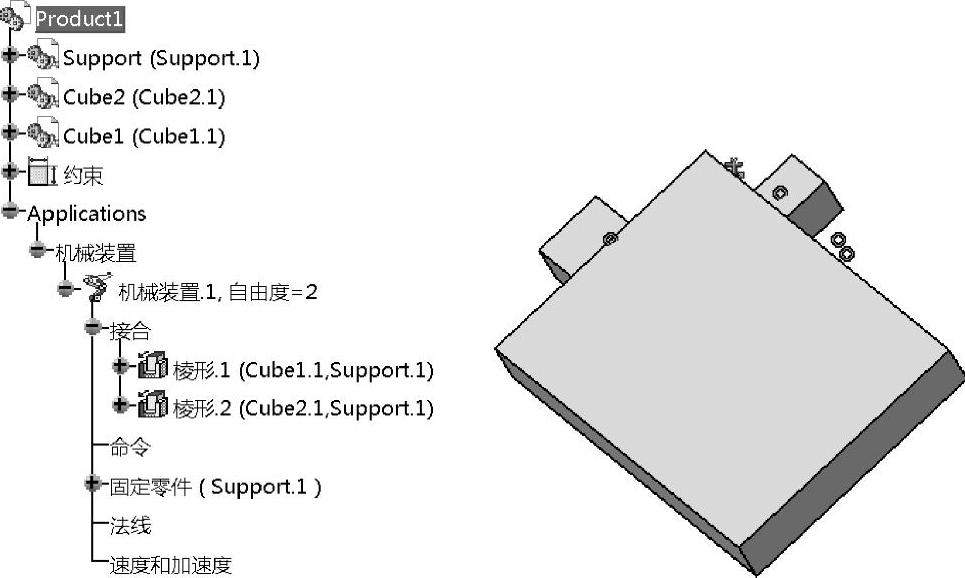
图7-93 打开模型文件
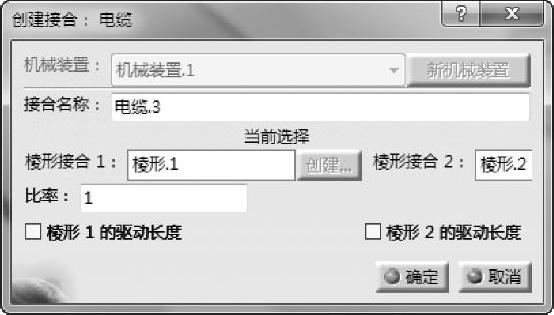
图7-94【创建接合:齿轮】对话框

图7-95 创建接合
04 施加驱动命令。在特征树上双击【电缆.3】节点,显示【编辑接合:电缆.3(电缆)】对话框,勾选【棱形1的驱动长度】复选框,在图形区显示移动方向箭头,如图7-96所示。(www.xing528.com)
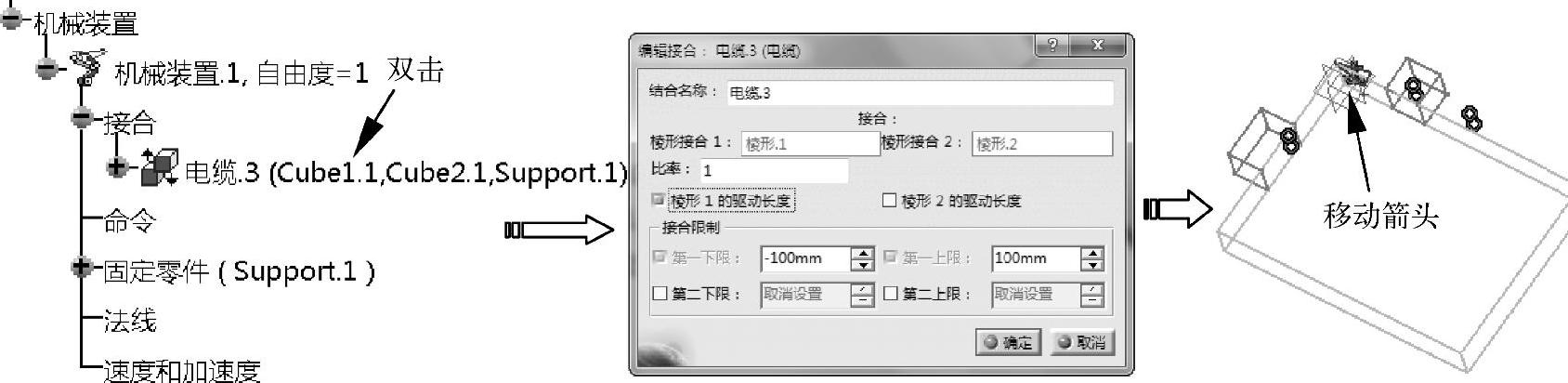
图7-96 施加驱动命令
技巧点拨:
如果图中移动方向与所需旋转方向相反,可单击图中箭头更改运动方向。此外在创建接合时勾选【创建接合:电缆】对话框中的【棱形1的驱动长度】复选框,可施加移动命令。
05 单击【确定】按钮,弹出【信息】对话框,如图7-97所示。单击【确定】按钮,此时特征树中显示“自由度=0”,并在【命令】节点下增加“命令.1”,如图7-98所示。
06 运动模拟。单击【DMU运动机构】工具栏中的【使用命令进行模拟】按钮 ,弹出【运动模拟】对话框,用鼠标拖动滚动条,可观察产品的运动。
,弹出【运动模拟】对话框,用鼠标拖动滚动条,可观察产品的运动。
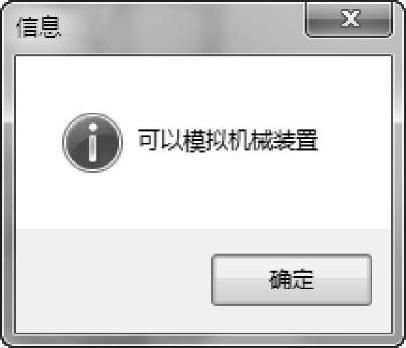
图7-97 【信息】对话框
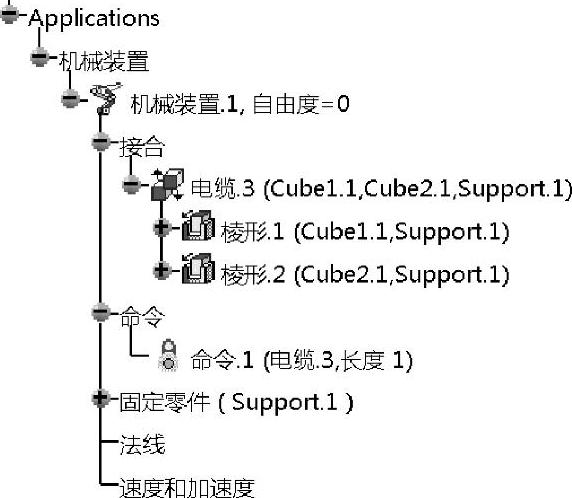
图7-98 增加【命令】节点
免责声明:以上内容源自网络,版权归原作者所有,如有侵犯您的原创版权请告知,我们将尽快删除相关内容。




